RESEAUCLASSIQUE (commande)
Ouvre la boîte de dialogue Réseau.

Description
Ouvre la boîte de dialogue Réseau.
La boîte de dialogue Réseau vous permet de créer un réseau non associatif d'entités 2D rectangulaires ou polaires.
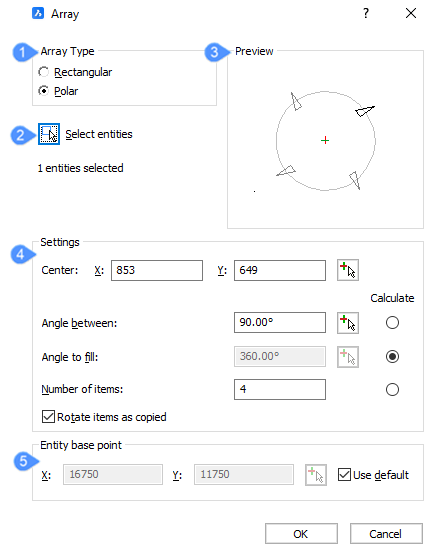
- Type de réseau
- Sélectionner les entités
- Aperçu
- Paramètres
- Point de base de l'entité (polaire uniquement)
Type de réseau
Spécifie si un réseau rectangulaire ou polaire doit être créé.
Sélectionner les entités
Ferme temporairement la boîte de dialogue Réseau et vous invite à sélectionner des entités. Appuyez sur Entrée pour terminer votre sélection et revenir à la boîte de dialogue Réseau.
Aperçu
Affiche un aperçu du réseau en fonction des paramètres spécifiés.
Paramètres
Spécifie le nombre d'éléments dans le réseau. Les paramètres disponibles diffèrent en fonction du type de réseau.
- Rectangulaire
- Copie les entités sélectionnées dans un motif rectangulaire.
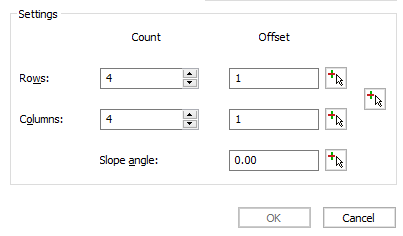
- Nombre
- Spécifie le nombre de rangées et de colonnes.
- Décaler
- Spécifie la distance entre les colonnes/rangées suivantes. Vous pouvez saisir une distance dans les champs Décaler ou cliquer sur les boutons pour choisir la distance de décalage dans le dessin.
- Champ de décalage
- Permet de saisir des distances pour les décalages. Les distances positives ajoutent des lignes le long de l'axe Y positif et ajoutent des colonnes le long de l'axe X positif. Les distances négatives ajoutent des lignes le long de l'axe Y négatif et ajoutent des colonnes le long de l'axe X négatif.
- Boutons de décalage
- Permet de spécifier la distance de décalage en choisissant deux points dans le dessin. En cliquant sur l'un de ces boutons, vous fermez temporairement la boîte de dialogue Réseau et vous êtes invité à choisir des points.
- Choisir le décalage de rangées
- Spécifie la distance entre les lignes successives. Une ligne temporaire s'affiche entre les deux points choisis. La longueur de la ligne détermine la distance de décalage. L'angle de la ligne détermine si les rangées sont ajoutées le long de l'axe Y positif ou négatif.
- Choisir le décalage de colonnes
- Spécifie la distance entre les colonnes. Une ligne temporaire s'affiche entre les deux points choisis. La longueur de la ligne détermine la distance de décalage. L'angle de la ligne détermine si des colonnes sont ajoutées le long de l'axe X positif ou négatif.
- Choisir les deux décalages
- Spécifie la distance entre les lignes et la distance entre les colonnes. Un rectangle temporaire s'affiche entre les deux points que vous avez choisis. La longueur du rectangle détermine la distance entre les colonnes et la largeur du rectangle détermine la distance entre les lignes.
- Angle d'inclinaison
- Spécifie l'angle du tableau par rapport à l'axe X. Vous pouvez saisir un angle dans le champ Angle ou cliquer sur le bouton pour choisir un angle dans le dessin.
- Champ de l'angle
- Permet de saisir un angle d'inclinaison.
- Choisir l'angle du réseau
- Permet de spécifier l'angle du réseau en choisissant deux points dans le dessin. En cliquant sur le bouton, vous fermez temporairement la boîte de dialogue Réseau et vous êtes invité à choisir des points.
- Polaire
- Copie les entités sélectionnées selon un motif circulaire.
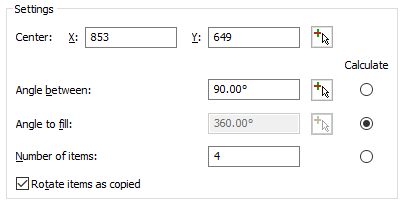
- Centre
- Spécifie le centre du réseau polaire. Vous pouvez saisir des coordonnées dans les champs X et Y ou cliquer sur le bouton pour choisir le centre dans le dessin.
- Champ X
- Permet de saisir une coordonnée pour placer le centre du réseau le long de l'axe X.
- Champ Y
- Permet de saisir une coordonnée pour placer le centre du réseau le long de l'axe Y.
- Choisir le centre
- Permet de spécifier le centre du tableau en choisissant un point dans le dessin. Cliquez sur le bouton pour fermer temporairement la boîte de dialogue Réseau et vous invite à choisir un point.
- Angle entre les éléments
- Spécifie l'angle entre chaque élément du réseau polaire. Vous pouvez entrer un angle dans le champ, cliquer sur le bouton pour choisir un angle dans le dessin ou choisir l'option Calculer.
- Champ de l'angle
- Permet de saisir une valeur pour spécifier l'angle entre chaque élément du réseau.
- Choisir l'angle entre les éléments
- Permet de spécifier l'angle entre chaque élément en choisissant un point dans le dessin. En cliquant sur le bouton, vous fermez temporairement la boîte de dialogue Réseau et vous êtes invité à choisir un point. Une ligne temporaire s'affiche entre le centre du réseau et le point que vous choisissez. L'angle de la ligne détermine l'angle entre les éléments.
- Calculer
- Permet de spécifier l'angle entre chaque élément en fonction de l'angle à remplir et du nombre d'éléments. La sélection de la case d'option Calculer désactive les options Angle entre et active les options Angle à remplir.
- Angle de remplissage
- Spécifie l'angle et la direction de remplissage pour un réseau polaire. Vous pouvez entrer un angle dans le champ, cliquer sur le bouton pour choisir un angle dans le dessin ou choisir l'option Calculer.
- Champ de l'angle
- Permet de saisir une valeur pour spécifier l'angle de remplissage du réseau. Entrez 360 pour un cercle complet de copies. Entrez un nombre plus petit pour dessiner un réseau polaire partiel. Saisissez un angle positif pour dessiner le réseau dans le sens anti horaire ou un nombre négatif pour dessiner le réseau dans le sens horaire.
- Choisir l'angle de ramplissage
- Permet de spécifier l'angle de remplissage du réseau en choisissant un point dans le dessin. En cliquant sur le bouton, vous fermez temporairement la boîte de dialogue Réseau et vous êtes invité à choisir un point. Une ligne temporaire s'affiche entre le centre du réseau et le point que vous choisissez. L'angle de la ligne détermine l'angle de remplissage.
- Calculer
- Permet de spécifier l'angle de remplissage en fonction de l'angle entre les éléments et du nombre d'éléments. Choisir le bouton radio Calculer désactive les options Angle à remplir et active l'Angle entre les options.
- Nombre d'entités
- Spécifie le nombre d'éléments dans le réseau. Vous pouvez saisir un nombre dans le champ ou choisir l'option Calculer.
- Champ de nombre
- Permet de saisir le nombre d'éléments à inclure dans le réseau.
- Calculer
- Permet de spécifier le nombre d'éléments en fonction de l'angle entre les éléments et de l'angle de remplissage. Choisir le bouton radio Calculer désactive les options Nombre d'éléments et active les options Angle entre et Angle à remplir.
- Rotation des éléments lors de la copie
- Spécifie si les éléments de réseau sont pivotés lorsqu'ils sont copiés pour former le réseau polaire.
- Non : ne fait pas pivoter les éléments ; toutes les copies ont la même orientation que l'élément original.
- Oui : fait pivoter les copies.
Point de base de l'entité (polaire uniquement)
Spécifie le point de base des éléments dans un réseau polaire.

- Champ X
- Permet de saisir une coordonnée pour spécifier le point de base des éléments du réseau le long de l'axe X.
- Champ Y
- Permet de saisir une coordonnée pour spécifier le point de base des éléments de réseau le long de l'axe Y.
- Point de base de l'entité
- Permet de spécifier le point de base des éléments du réseau en choisissant un point dans le dessin. En cliquant sur le bouton, vous fermez temporairement la boîte de dialogue Réseau et vous êtes invité à choisir un point.
- Par défaut
- Utilise le point de base par défaut pour les entités de réseau. Choisir l'option Utiliser par défaut désactive les autres options de point de base de l'entité.

